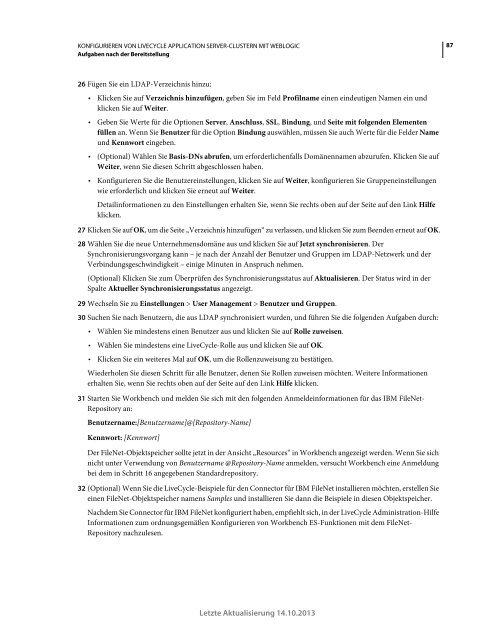Hilfe-PDF anzeigen (1.6MB) - Adobe
Hilfe-PDF anzeigen (1.6MB) - Adobe
Hilfe-PDF anzeigen (1.6MB) - Adobe
Sie wollen auch ein ePaper? Erhöhen Sie die Reichweite Ihrer Titel.
YUMPU macht aus Druck-PDFs automatisch weboptimierte ePaper, die Google liebt.
KONFIGURIEREN VON LIVECYCLE APPLICATION SERVER-CLUSTERN MIT WEBLOGIC<br />
Aufgaben nach der Bereitstellung<br />
87<br />
26 Fügen Sie ein LDAP-Verzeichnis hinzu:<br />
• Klicken Sie auf Verzeichnis hinzufügen, geben Sie im Feld Profilname einen eindeutigen Namen ein und<br />
klicken Sie auf Weiter.<br />
• Geben Sie Werte für die Optionen Server, Anschluss, SSL, Bindung, und Seite mit folgenden Elementen<br />
füllen an. Wenn Sie Benutzer für die Option Bindung auswählen, müssen Sie auch Werte für die Felder Name<br />
und Kennwort eingeben.<br />
• (Optional) Wählen Sie Basis-DNs abrufen, um erforderlichenfalls Domänennamen abzurufen. Klicken Sie auf<br />
Weiter, wenn Sie diesen Schritt abgeschlossen haben.<br />
• Konfigurieren Sie die Benutzereinstellungen, klicken Sie auf Weiter, konfigurieren Sie Gruppeneinstellungen<br />
wie erforderlich und klicken Sie erneut auf Weiter.<br />
Detailinformationen zu den Einstellungen erhalten Sie, wenn Sie rechts oben auf der Seite auf den Link <strong>Hilfe</strong><br />
klicken.<br />
27 Klicken Sie auf OK, um die Seite „Verzeichnis hinzufügen“ zu verlassen, und klicken Sie zum Beenden erneut auf OK.<br />
28 Wählen Sie die neue Unternehmensdomäne aus und klicken Sie auf Jetzt synchronisieren. Der<br />
Synchronisierungsvorgang kann – je nach der Anzahl der Benutzer und Gruppen im LDAP-Netzwerk und der<br />
Verbindungsgeschwindigkeit – einige Minuten in Anspruch nehmen.<br />
(Optional) Klicken Sie zum Überprüfen des Synchronisierungsstatus auf Aktualisieren. Der Status wird in der<br />
Spalte Aktueller Synchronisierungsstatus angezeigt.<br />
29 Wechseln Sie zu Einstellungen > User Management > Benutzer und Gruppen.<br />
30 Suchen Sie nach Benutzern, die aus LDAP synchronisiert wurden, und führen Sie die folgenden Aufgaben durch:<br />
• Wählen Sie mindestens einen Benutzer aus und klicken Sie auf Rolle zuweisen.<br />
• Wählen Sie mindestens eine LiveCycle-Rolle aus und klicken Sie auf OK.<br />
• Klicken Sie ein weiteres Mal auf OK, um die Rollenzuweisung zu bestätigen.<br />
Wiederholen Sie diesen Schritt für alle Benutzer, denen Sie Rollen zuweisen möchten. Weitere Informationen<br />
erhalten Sie, wenn Sie rechts oben auf der Seite auf den Link <strong>Hilfe</strong> klicken.<br />
31 Starten Sie Workbench und melden Sie sich mit den folgenden Anmeldeinformationen für das IBM FileNet-<br />
Repository an:<br />
Benutzername:[Benutzername]@[Repository-Name]<br />
Kennwort: [Kennwort]<br />
Der FileNet-Objektspeicher sollte jetzt in der Ansicht „Resources“ in Workbench angezeigt werden. Wenn Sie sich<br />
nicht unter Verwendung von Benutzername @Repository-Name anmelden, versucht Workbench eine Anmeldung<br />
bei dem in Schritt 16 angegebenen Standardrepository.<br />
32 (Optional) Wenn Sie die LiveCycle-Beispiele für den Connector für IBM FileNet installieren möchten, erstellen Sie<br />
einen FileNet-Objektspeicher namens Samples und installieren Sie dann die Beispiele in diesen Objektspeicher.<br />
Nachdem Sie Connector für IBM FileNet konfiguriert haben, empfiehlt sich, in der LiveCycle Administration-<strong>Hilfe</strong><br />
Informationen zum ordnungsgemäßen Konfigurieren von Workbench ES-Funktionen mit dem FileNet-<br />
Repository nachzulesen.<br />
Letzte Aktualisierung 14.10.2013